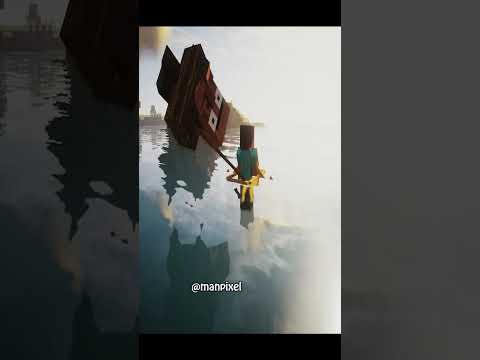Hola Hoy les voy a enseñar Cómo hacer un mod con Mc creator que tenga animaciones definitivamente hoy pues me he decidido hacer un video de estos y Hoy les voy a explicar más o menos Cómo instalar gecol Y cómo hacer cosas con este mod en nuas versiones ya que no hay un video Respectivo en internet donde te expliquen Cómo bueno por ahora no en los términos 2023 no hay primero necesitamos instalar MC creator que pues si estás viendo este video seguramente ya lo tienes si no puedes buscar un video y después de esto nos vamos a ir a preferencias o preferencias preferences Como como está en tu idioma lo vamos a ir a Man plugins y aquí en Man plugins todo instalado no pero aquí le van a dar en Open plugin Ah no van a darle en Explore plugins y los va a mandar a la web oficial de MC creator Después de esto van a buscar este mod que se llama gecol normalmente es el inicio van a darle click y le van a dar en aquí abajo o sea están aquí dan para abajo y aquí les sale las dos versiones que hay ahora mismo que en pocas palabras es para lo 2023 Pun 1 que es una actualización y la 2023 pun2 que es otra actualización también del Minecraft Bueno del MC creator no de Minecraft y van a darle aquí y se les empezará a descargar el archivo en mi caso no se me va a descargar ah no sí se me descargó Bueno Ahí está se me descargó y luego le van a dar aquí donde dice eh lo plugin van a buscar donde lo descargaron van a seleccionarlo van a abrirlo y se les va a cargar el el plugin y después de esto simplemente le dan aquí a Save y luego de esto le dan a wordp settings extern lápis y aquí les debería de salir gecol después de haberse des cargado todo lo habilitan le dan a guardar cambios le dan a sí refrescar eh Pues los cambios o refrescar el proyecto y vamos a entrar a block Mientras Tanto yo por ejemplo aquí tengo un como un sniffer chiquito que había hecho hace mucho este lo intenté hacer eh respectivamente pues lo intenté hacer en así como un tipo al solamente No es cosa de otro mundo Snif aquí le Pon el nombre de la entidad que quieran Aceptar y luego Aquí yo le voy a poner control B para que se me pegue el Snif ahora la textura Yo la voy a copiar y la voy a pegar bueno la voy a guardar más bien la voy a guardar le voy a dar acá importamos una textura acá no se encontró ar Bueno abrir listo aquí está la textura ahora vamos acá 32 y9 tiene y ahora ahora suponía que debería agarrar pero no sé por qué agarra si es no es 64 por 64 Aquí voy voy a cambiar 64 por 64 aceptamos y aquí ya empezamos a moverla de esta y Listo Ya está Texturizado ahora lo podemos animar Okay acá siguiendo ya que se descargó MS creator van a crear no una entidad no van a crear una entidad todos esos tutoriales son falsos bueno por lo menos en esta versión de gip ahora van a ir a anim entity para crear una entidad Animada aquí van a poner su nombre del mod que quieran poner en mi caso yo le voy a poner Snif ahy se creó mal Bueno no importa ahí está Snif y ahora aquí ustedes van a poner su modero por ejemplo lo quieren animar Ah pues aquí en Añadir animación Ah Se me olvidó decirles Cómo se instala el plugin se instala aquí donde dice en el apartado plugins aquí lo en disponible lo buscan se llama gecol simplemente así gecol no me aparece a mí porque ya lo tengo instalado pero si lo desinstalamos y lo volvemos a poner se Me va a poner ahí bueno en fin Ahora sí en el apartado de inicio les va a aparecer gecol animad model Ahí es donde le tienen que dar específicamente para crear un modelo o sea aquí van a tener que crear su modelo y si no van a tener Que hacer lo que yo hice que fue eh primero crear un modelo pero aquí no me sale la la opción de animarlo eh lo que van a hacer es darle control a control a van a darle click derecho copiar lo pegan en el en el de este animado y la Calidad que lo tienen aquí lo van a poner También acá Aquí aquí lo van a poner van a dar click van a seleccionar ahí la calidad la el tamaño de las texturas pues que tenían originalmente en el proyecto para que ahora sí lo muevan y se les ponga automáticamente las Texturas y ahora para animarlo vamos a tener que crear una animación aquí donde dice Añadir animación le pones el nombre de la animación en mi caso voy a ponerle que es la animación de estar parado y a este le voy a poner Walk que es la animación de caminar No es necesario que le pongas así pero te tienes que acordar de un nombre para poder ponerlo después Ahora yo voy a hacer que por ejemplo Ah no puedo seleccionar ninguna parte ah todo lo tengo Okay en este caso yo voy a tener que unir las partes Por lo cual Okay añadimos gr K Okay ahora guardamos editar la textura guardada archivo exportar exportar Snif y ahora y ahora e importamos el proyecto de Snif Geo y sus animaciones de esta manera Ahí está ya cargó y ahora agregamos sus texturas que son estas de esta manera okay Aquí tienen que ponerle esta Opción eh ustedes le pueden hacer una animación de ataque una animación de eh nadar de snak no sé qué es snak Sprint de flight de Reading de agresión y de transi ticks okay Y también lo pusimos Walk y listo aquí ponemos el nombre de nuestras animaciones aquí donde les Digo y aquí pues otras cosas que son extra anim Animation settings entre otras cosas modificar otro tutorial yo por ahora solamente estoy haciendo uno básico de cómo hacer eh un mod y ahora nos va a meter a Java por block B creo que ya sería todo y ahora solamente hay que esperar a Que nos meta Minecraft para probar este maravilloso Mod Listo ya cargo bueno apenas va a cargar Minecraft ya está cargando Okay una vez cargado Minecraft un jugador está cargando creativo proceder de hecho esa opción de procer creo que es de opciones como experimentales más o menos O tal vez Proceder por un extra Bueno por el mod s que te lo pone porque cre entidades nuevas tal tal esperamos a que cargue el mundo esperando esperando cer en cer Pero bueno cer y noer Chale bueno ahora sí aquí en donde dice Mel aquí vas a tener tu huevo y Listo Ya está un Snif y así quedaría la animación más o menos del sn a ver caminao camina bueno no quiere caminar nuestro señor sniffer ahí está ahí caminó y se le mueven las patitas como habíamos dicho en el en el de este y así es como se crea un mod Básicamente yo no sé por qué se me lag ah simulación listo y bueno pues así quedarían nuestro mod Okay para el Loop de las patitas creo que se debe poner un Loop eh lup playback aquí miro lup playback y así se pondrá para que tu animación se Lupe cada vez que se muestr No en mi caso creo que está medio diferente pero en mi mod principal sí sirve eh Y yo les confirmo que les va a servir demasiado e la creación de Mods con gekip aunque sea un requerimiento más para los los jugadores que lo van a jugar pues gekip ofrece otras cosas en otros Mobs Así que se supone que está muy bien gekip para crear Mods así que no se preocupen gekip es totalmente fusional totalmente seguro y pues así fue como quedó nuestro mod la verdad me parece una muy buena una muy buena adquisición por parte deol la verdad Y bueno eso fue todo yo soy y nos vemos a la próxima creando otro tipo de mobs adiós Video Information
This video, titled ‘Como hacer un mob con animaciones |Mods para Minecraft| |GeckolibyMCreator|’, was uploaded by HectorChin on 2023-05-06 17:59:12. It has garnered 2427 views and 75 likes. The duration of the video is 00:14:07 or 847 seconds.
In this tutorial I show you how to create a mob with animations in mcreator geckolib and blockbench which are requirements to make mods for Minecraft #minecraft #geckolib #parati #mobs #mods #tutorial #blockbench #mcreator


















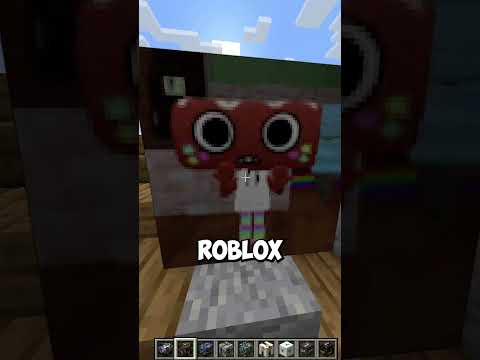



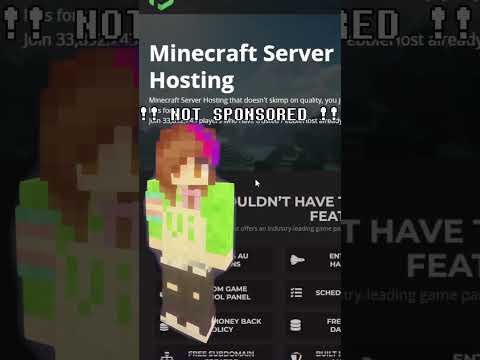









![LOST in Minecraft Universe 🔥 SERVER SURVIVAL PART 2 #shizo[np]ά🌳🔴](https://img.youtube.com/vi/iVUIcsZsqD4/0.jpg)